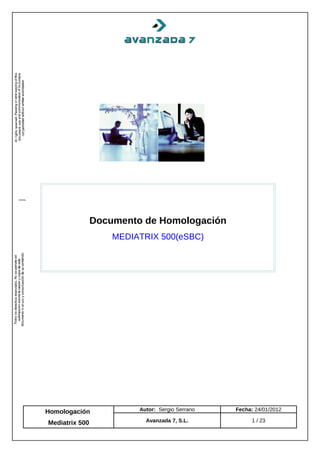
Documento de homologación esbc 500
- 1. Documento de Homologación MEDIATRIX 500(eSBC) Homologación Autor: Sergio Serrano Fecha: 24/01/2012 Mediatrix 500 Avanzada 7, S.L. 1 / 23
- 2. Contenido 1. Introducción.............................................................................................................................. 3 2. Descripción y pasos iniciales de instalación............................................................................. 5 3. Pantallas de configuración del eSBC........................................................................................ 8 3.1. Información de licencias dispositivo................................................................................... 8 3.2. Configuración de red del sistema....................................................................................... 9 3.3. Configuración de seguridad.............................................................................................. 10 3.4. Configuración de la parte SIP........................................................................................... 12 4. Configuración para solventar el NAT...................................................................................... 12 5. Wizard de configuración para operadores.............................................................................. 13 5.1. Iniciar el wizard................................................................................................................. 13 5.2. Selección de centralita..................................................................................................... 13 5.3. Configuración del servicio de Trunking............................................................................ 14 5.4. Configuración del Interfaz WAN....................................................................................... 15 5.5. Configuración de datos de nuestra centralita................................................................... 16 5.6. Configuración de la identificación de llamadas................................................................. 17 5.7. Configuración de números de teléfono............................................................................. 17 5.8. Configuración opcional general........................................................................................ 18 5.9. Configuración de DNS dinámico...................................................................................... 19 5.10. Resumen y aplicación de la configuración..................................................................... 19 6. Resultados.............................................................................................................................. 21 6.1. Configuración por defecto................................................................................................ 21 6.2. Utilización de asistente para configurar un asterisk en sede contra asterisk central ........22 6.3. Utilización de asistente para registrar un teléfono en sede contra asterisk central..........23 Homologación Autor: Sergio Serrano Fecha: 24/01/2012 Mediatrix 500 Avanzada 7, S.L. 2 / 23
- 3. 1. Introducción Dentro de la gama de productos que desarrolla mediatrix, nos encontramos con los “eSBC de cliente” orientado a operadores que consiste en un router de banda ancha con características para eliminar problemas de seguridad y NAT respecto a SIP. Dispone de un wizard para configurar tú centralita contra un operador IP que veremos a continuación. Otra de las funcionalidades que posee es la de poder ser utilizado como router para oficinas remotas de un asterisk central ya que elimina los problemas de NAT que puedan existir. El resto de características son las siguientes: • Protocolo de telefonía IP ◦ SIP – RFC 3261 • Conexiones WAN ◦ Puerto WAN 10/100(modelo 500) ◦ Puerto Wan y módem ADSL/ADSL2+ opcional (modelo 502) • Conexiones LAN ◦ 4 Puertos 10/100 • Puertos de telefonía ◦ 2 puertos RJ11 FXS(modelo 502) ◦ 1 puerto RJ11 FXO(modelo 502) • Características de seguridad ◦ Gestión de certificados X.509 ◦ SIP TLS ◦ Terminación VPN IPSEC con gestión de certificados Homologación Autor: Sergio Serrano Fecha: 24/01/2012 Mediatrix 500 Avanzada 7, S.L. 3 / 23
- 4. • Gestión del equipo ◦ vía web ◦ TR-069 • Características del router ◦ Servidor DHCP ◦ cliente DNS dinámico ◦ Posibilidad de gestionar DMZ ◦ Punto de acceso inalámbrico opcional • Características de seguridad ◦ firewall de filtrado de paquetes ◦ firewall SPI ◦ throughput de 80 Mbps ◦ Proxy FTP ◦ Servidores virtuales ◦ túneles VPN • SIP Switch ◦ Optimiza las direcciones SIP utilizadas por los clientes sip, así como los números utilizados por teléfonos sip como un servidor de correo electrónico. ◦ Permite enrutar llamadas a gateways SIP-PSTN ◦ ENUM Lookup ◦ Call forwarding • Calidad de Servicio ◦ TOS/DiffServ ◦ IEEE 802.1p/Q Las configuraciones de red, firewall y demás es como en otros routers y la homologación de este producto se centrará en la explicación del interfaz y del wizard para configurar una centralita contra un operador IP. Homologación Autor: Sergio Serrano Fecha: 24/01/2012 Mediatrix 500 Avanzada 7, S.L. 4 / 23
- 5. 2. Descripción y pasos iniciales de instalación Imagen 1: Unboxing del eSBC 500 Dentro de la caja, viene el eSBC, un cable de red, un adaptador de corriente y un soporte para poner la unidad en vertical. Si obaservamos el eSBC veremos las siguientes conexiones y pilotos. Por la parte delantera veremos algo como lo siguiente: Imagen 2: Frontal del eSBC 500/502 1. Botón para ver la versión de firmware del terminal(pulsar una vez). Si se deja pulsado más de 3 segundos se entra en la administración(se usarán SEL, SEL y ALT) aunque no es recomendable. 2. Botón para visualizar en la pantalla nivel de seguridad de firewall, velocidad de ADSl o calidad de la línea. También se utiliza para el menú de configuración y activar o desactivar el wifi y EL WPS(en el caso de que tenga) 3. En la pantalla se muestra el nivel de seguridad del firewall(Hi/Lo/AC) Homologación Autor: Sergio Serrano Fecha: 24/01/2012 Mediatrix 500 Avanzada 7, S.L. 5 / 23
- 6. 4. Si la palabra CFG aparece en la pantalla significa que hay cambios que no están salvados en la flash del equipo. 5. Interfaces AIR(820,11b/g),USB,ET1-ET4,ET0/WAN 1. Encendido: Interfaz conectado 2. Apagado: Interfaz desconectado 3. Parpadeando: hay datos en recepción o emisión. 6. Interfaces PH1-PH2(teléfonos), LINE 1. Rojo fijo: Llamada en curso. 2. Parpadeando en rojo normal: Llamada saliente o entrante. 3. Parpadeando en rojo rápido: Puerto no disponible 4. Verde fijo 1. PH1-PH2: extensión SIP para el puerto FXS registrada 2. LINE: Conexión ADSL ok o puerto FXO libre 5. Parpadeando en rojo/verde(PH1-PH2): Mensaje en espera 7. Botón para cambiar el nivel de seguridad del firewall. Por la parte trasera veremos algo como lo siguiente: Imagen 3: Parte trasera del eSBC502 1. Puerto de línea para conectar una línea RTB básica en modelos que no tienen el módem ADSL integrado. Si el modelo tiene el módem ADSL integrado se utilizará para conectar tanto la línea de teléfono como la conexión ADSl como se muestra en la imagen siguiente. Homologación Autor: Sergio Serrano Fecha: 24/01/2012 Mediatrix 500 Avanzada 7, S.L. 6 / 23
- 7. Imagen 4: Esquema para conectar Línea y ADSL 2. Puertos opcionales para conectar dispositvos analógicos(teléfonos o faxes.) 3. Puerto RJ45 para conectar el cable módem, puerto LAN de un router ADSL... 4. Switch de puertos para la Red del cliente, si se utiliza la conexión ADSL, el puerto ET0 estaría también dentro del switch. 5. Puerto con configuración de red independiente para poder configurar una red DMZ. 6. Puerto USB 2.0 para unidades de almacenamiento 7. Conector de antena wireless. Una vez que tenemos todo fuera de la caja, conectamos el puerto WAN al cable de acceso a internet(en el caso de la homologación un puerto LAN de un router ADSL configurado en modo Bridge). Conectamos un puerto LAN(del 1 al 3) al switch de la oficina remota y arrancamos el mediatrix. Configuramos nuestro equipo por dhcp y obtenemos una IP en el rango 192.168.1.0/24. Abrimos un navegador y escribimos http://192.168.1.1 y entramos con el usuario “admin” y la clave “admin” y veremos una pantalla como la siguiente. Homologación Autor: Sergio Serrano Fecha: 24/01/2012 Mediatrix 500 Avanzada 7, S.L. 7 / 23
- 8. Imagen 5: Pantalla de inicio En esa pantalla podemos ver el firewall que está activado y el nivel en el que se encuentra, así como los distintos accesos a la configuración del sistema que explicaremos brevemente en la siguiente sección. 3. Pantallas de configuración del eSBC Dentro de las pantallas de configuración podremos acceder a la configuración de red, de seguridad, de wireless, adsl, etc., etc. como se explica a continuación. 3.1. Información de licencias dispositivo Imagen 6: Infromación del licencias del dispositivo Homologación Autor: Sergio Serrano Fecha: 24/01/2012 Mediatrix 500 Avanzada 7, S.L. 8 / 23
- 9. Para poder ver las licencias operativas en nuestro terminal, podemos acceder en la parte superior al menú Help->Device Information para ver una pantalla como la que se ve más arriba. 3.2. Configuración de red del sistema Como se puede ver en la imagen siguiente, la configuración del red del equipo es muy intuitiva y se puede configurar, tanto la conexión WAN como la red local estándar en los puertos 1 a 3 y la red DMZ en el puerto 4. Imagen 7: Configuración de red del eSBC Homologación Autor: Sergio Serrano Fecha: 24/01/2012 Mediatrix 500 Avanzada 7, S.L. 9 / 23
- 10. 3.3. Configuración de seguridad Imagen 8: Resumen del confiugración de seguridad Si accedemos a la configuración de seguridad del eSBC podemos ver que hay tres perfiles(Hi, Lo y AC o configuración personalizada) y dentro de cada uno de los perfiles podemos configurarlo a nuestro gusto con parámetros intuitivos del tipo “aplicaciones permitidas desde fuera o desde dentro”, VPN passthrough, Redirección de puertos e incluso reglas propias del iptables. Se puede ver en las dos imágenes siguientes: Homologación Autor: Sergio Serrano Fecha: 24/01/2012 Mediatrix 500 Avanzada 7, S.L. 10 / 23
- 11. Imagen 9: Configuración de Perfil de Seguridad 1 Imagen 10: Configuración de Perfil de Seguridad 2 Homologación Autor: Sergio Serrano Fecha: 24/01/2012 Mediatrix 500 Avanzada 7, S.L. 11 / 23
- 12. 3.4. Configuración de la parte SIP Imagen 11: Configuración general de SIP El eSBC puede actuar como SIP Server(bajo licencia) y en la ventana superior se pueden ver los parámetros de configuración básicos aunque ésta parte no es motivo de la homologación a parte de no tener las licencias para ello. Aunque hay más pantallas no se muestran ya que no son objetivo de esta homologación. 4. Configuración para solventar el NAT De las dos partes más interesantes que tiene este eSBC es que implementa un SIP ALG de forma correcta y compatible con Asterisk. Una vez que hemos configurado la parte de conexión WAN(ya sea por PPPoE o ADSL y configurado la parte lan de acuerdo a nuestra red, el sistema ya está preparado para solventar los problemas de NAT, es decir, no hay que hacer ninguna configuración especial en el eSBC. Lo que sí habrá que configurar en los teléfonos SIP Homologación Autor: Sergio Serrano Fecha: 24/01/2012 Mediatrix 500 Avanzada 7, S.L. 12 / 23
- 13. que utilicemos detras es la configuración del NAT. Habrá que desactivar toda la configuración de NAT en los terminales, es decir, habrá que configurarlos como si estuvieran en una IP pública. Habrá que desactivar NAT P, STUN Server, etc, etc, etc. De hecho en algunos terminales no hay ni que configurar el outbound proxy para que todo funcione de forma correcta. 5. Wizard de configuración para operadores La otra gran característica de este eSBC es el wizard para conectar una centralita IP interna o cliente SIP contra un operador IP externo. La forma de hacerlo es actuando como un B2BUA. Es decir, por una lado configuraremos la parte del operador IP y por otro lado la partde cliente ya sea una centralita IP o un terminal IP. Para ello seguiremos los pasos que se verán en las siguientes imágenes. 5.1. Iniciar el wizard Como se observa en la imagen 5, abajo hay un enlace para iniciar el wizard. Tras pulsar en el enlace veremos una pantalla que nos solicita un login para iniciar el asistente. Si no disponemos de usuario y clave, en la misma página existe el enlace para dar de alta un usuario nuevo(bajo pedido a mediatrix). 5.2. Selección de centralita El primer paso del wizard es seleccionar el dispositivo SIP que hay en nuestra red local. Como se observa en la imagen 12. Hay dadas de alta muchas centralitas IP del mercado entre las que se encuentran las siguientes: • Asterisk • Asterisk Elastix • Asterisk PBXWare • Asterisk Piaf • Asterisk ScoopServe • Asterisk TrixBox • Asterisk Xivo • Cisco UC500 • Grandstream GXE Homologación Autor: Sergio Serrano Fecha: 24/01/2012 Mediatrix 500 Avanzada 7, S.L. 13 / 23
- 14. Además de otras como avaya, nortel, 3Com, etc. Si la centralita no se encuentra se puede enviar un mensaje directo a mediatrix para poder incluir más centralitas en el listado. Además hay una centralita(generic PBX) que sirve para configurar centralitas no listadas como 3CX. Imagen 12: Selección de centralita en red de cliente 5.3. Configuración del servicio de Trunking En la imagen 13 tendremos que configurar como funciona nuestro servicio de trunking y el tipo de configuración firewall que deseamos configurar(si sólo queremos ser firewall para la voz, firewall completo para todo, etc.) Las tres modalidades que tenemos para configurar el servicio de trunking son los siguientes: • Autentificación por IP(Service 1): El operador IP sólo necesita nuestra IP. • Autentificación por usuario(Service2): El operador IP nos proporciona un usuario para la centralita sin tener en cuenta los posibles DDIs que nos asigne. • Autentificación por DDI(Service 3): Cada DDI de la centralita lleva asociado un usuario y clave. Homologación Autor: Sergio Serrano Fecha: 24/01/2012 Mediatrix 500 Avanzada 7, S.L. 14 / 23
- 15. Imagen 13: Configuración del tipo de servicio de trunking 5.4. Configuración del Interfaz WAN El siguiente paso es configurar el puerto WAN. Como este paso ya lo hemos podido realizar antes, nos da la posibilidad de seguir con la configuración actual del puerto WAN o bien configurar a mano los datos. En el caso de configurar a mano los datos del puerto Wan, tendremos que configurar dirección IP, máscara de red, router por defecto y DNS o bien seleccionar la opción de coger los datos por DHCP. Aquí no está la parte de PPPoE por lo que es mejor haberlo configurado antes y este paso dejar los parámetros configurados. Homologación Autor: Sergio Serrano Fecha: 24/01/2012 Mediatrix 500 Avanzada 7, S.L. 15 / 23
- 16. Imagen 14: Configuración del interfaz WAN 5.5. Configuración de datos de nuestra centralita. Imagen 15: Configuración de datos de centralita interna Homologación Autor: Sergio Serrano Fecha: 24/01/2012 Mediatrix 500 Avanzada 7, S.L. 16 / 23
- 17. Como se puede ver en la imagen superior, el quinto paso sería configurar los datos de nuestra centralita. Es decir, debemos introducir los datos de la IP de nuestra centralita interna y los datos que vamos a utilizar para que nuestra centralita se conecte contra el eSBC. 5.6. Configuración de la identificación de llamadas El siguiente paso es preguntar si queremos que sólo se identifiquen las llamadas salientes con el DDI principal de nuestra centralita o que se identifiquen todos los Ddis salientes que podemos configurar en la centralita y que nos proporciona el operador. Imagen 16: Configuración de visualización del Caller ID 5.7. Configuración de números de teléfono El siguiente paso es configurar los distintos DDI que tenemos asignados por nuestro proveedor IP. En la imagen 17 se puede ver como se va a comportar nuestra centralita, si va a proporcionar los números de teléfono externos o los números de teléfono internos. Si nuestra centralita va a poner directamente el DDI, sólo tendremos que configurar ese DDI y el usuario y clave en el operador IP y si la centralita proporciona directamente el número de extensión tendremos que configurar el DDI, el usuario, la clave y la extensión interna para que el eSBC pueda hacer la conversión. De esta forma el eSBC enviará la información de forma correcta al operador IP mediante la modificación de cabeceras SIP. La primera línea debe ser el número principal y el resto de líneas estarán operativas o no dependiendo de lo que hayamos seleccionado en el paso 5.3. Homologación Autor: Sergio Serrano Fecha: 24/01/2012 Mediatrix 500 Avanzada 7, S.L. 17 / 23
- 18. Imagen 17: Configuración de DDIs 5.8. Configuración opcional general En el siguiente paso, podemos hacer visible nuestra centralita a través del firewall para manteniento remoto como se puede ver en la imagen 18. Imagen 18: Configuración general opcional Homologación Autor: Sergio Serrano Fecha: 24/01/2012 Mediatrix 500 Avanzada 7, S.L. 18 / 23
- 19. 5.9. Configuración de DNS dinámico Como opción y dentro del wizard, el eSBC te permite configurar un DNS dinámico para tu sede de entre los proveedores dyndns.com, tekea.com, telia.com y tzo.com como se puede ver en la imagen 19. Imagen 19: Configuración DNS dinámico 5.10. Resumen y aplicación de la configuración Una vez que hemos hecho todas las configuraciones aparecerá una pantalla de resumen de la configuración realizada(imagen 20) para que sea comprobada. Una vez confirmado que todo es correcto, pulsaremos sobre el botón “download” para que la configuración sea descargada y activada en el eSBC. Homologación Autor: Sergio Serrano Fecha: 24/01/2012 Mediatrix 500 Avanzada 7, S.L. 19 / 23
- 20. Homologación Autor: Sergio Serrano Fecha: 24/01/2012 Mediatrix 500 Avanzada 7, S.L. 20 / 23
- 21. 6. Resultados Para poder valorar el sistema se han realizado las siguientes pruebas: 1. Configurarlo por defecto para probar a conectar teléfonos contra asterisk 2. Utilizar el asistente para registrar un asterisk remoto contra otro asterisk central. 3. Utilizar el asistente para registrar un teléfono remoto contra un asterisk central. Para las dos primeras pruebas se ha configurado un router ADSL en modo BRIDGE y configurando el eSBC como router con la configuración del PPPoE. Para la tercera prueba se ha configurado un router ADSL de forma estándar y el eSBC en la red normal cogiendo la IP en el puerto WAN por DHCP. 6.1. Configuración por defecto Imagen 20: Escenario de prueba 1 Una de las pruebas de homologación ha sido verificar el funcionamiento del eSBC como router de sede y dos terminales IP en la sede. Los terminales utilizados para las pruebas han sido un aastra 57i y un linksys SPA962. El eSBC se ha configurado sin inguna opción, es decir, sólo el PPPoE y la red interna LAN. Los terminales se ha pasado a valores por defecto y se han configurado una cuenta para cada uno configurando únicamente el SIP Proxy y ninguna configuración de NAT(ni STUN, NI NAT IP, ni PNPP...). Ambos terminales se han registrado de forma correcta y el terminal linksys SPA962 se comportaba de primeras de forma correcta, haciendo y recibiendo llamadas, haciendo Homologación Autor: Sergio Serrano Fecha: 24/01/2012 Mediatrix 500 Avanzada 7, S.L. 21 / 23
- 22. transferencias, y capturas de llamadas. El terminal aastra 57i podía hacer y recibir llamadas pero a la hora de descolgar la llamada se colgaba, sin embargo toda la parte de SIP de monitorización de extensiones funcionaba de forma correcta. Después de analizar trazas, se verificó que el eSBC ponía dentro del SDP la dirección IP 0.0.0.0 y de ahí que fallará la comunicación. Tras revisar el eSBC y el aastra se descubrió que el problema está en que el aastra 57i pone por defecto la dirección 0.0.0.0 para el campo NAT IP y el eSBC lo veía y lo pasaba al SDP. Al poner ese campo en blanco, el eSBC ya compone el SDP de forma correcta y todo funcionó de forma correcta. 6.2. Utilización de asistente para configurar un asterisk en sede contra asterisk central Imagen 21: Escenario de prueba 2 La segunda de las pruebas de homologación ha sido utilizar un asterisk central como si fuera un operador IP y un asterisk secundario. En el asistente lo que se hace es configurar la cuenta de la centralita central dos veces. Una para que el eSBC se registre en la central y la otra para que el asterisk en la sede se registre en el eSBC. Después en el asterisk de la sede se configura la cuenta para registrarse directamente en local sobre el eSBC y cuando se produce el registro en el eSBC, éste realiza el registro en el asterisk central. El comporatmiento ha sido el esperado de identificación de llamadas, servicios de transferencia, etc. etc. Homologación Autor: Sergio Serrano Fecha: 24/01/2012 Mediatrix 500 Avanzada 7, S.L. 22 / 23
- 23. 6.3. Utilización de asistente para registrar un teléfono en sede contra asterisk central Imagen 22: Escenario para prueba 3 La última prueba se ha realizado únicamente para probar más cosas aunque no es necesaria. Se ha utilizado el asistente con la opción de “generic PBX” para registrar un qutecom sobre MAC sobre un asterisk central sin ningún tipo de problema con todos los servicios operativos. Se han realizado pruebas de vídeo con h263 y han ido correctas también. Homologación Autor: Sergio Serrano Fecha: 24/01/2012 Mediatrix 500 Avanzada 7, S.L. 23 / 23
